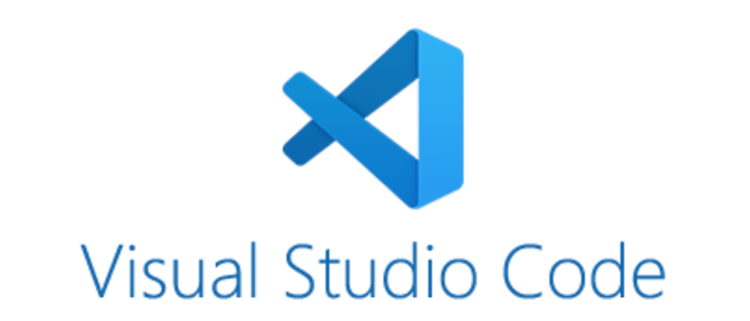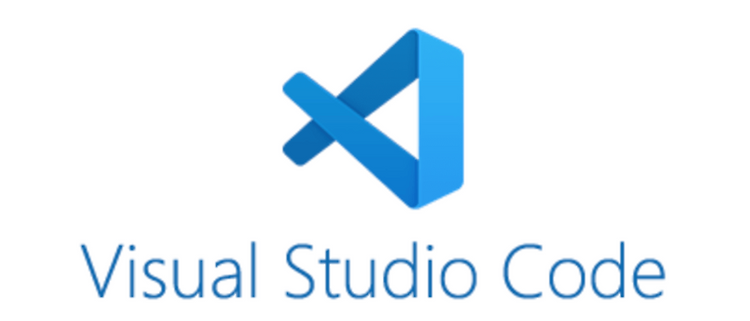[IntelliJ] Java 파일 및 메서드 공통 주석 구성하기
·
개발 Tip/IntelliJ
해당 글에서는 IntelliJ IDEA 툴을 이용하여. java 확장자의 파일을 생성하거나. java 파일 내에 파일 주석 및 메서드 주석에 대해 자동화를 구성하기 위한 목적으로 작성한 글입니다. 1) 사전 작업 1.IntelliJ Plugin 설치💡 “JavaDoc” 플러그인은 파일 내에 메서드에 대한 주석을 관리하기 위해서 설치합니다. 1. IntelliJ IDEA - Preference… 를 선택합니다. 2. 플러그인(Plugins) - “javadoc” 검색 - “설치” 버튼을 클릭합니다. 2. IntelliJ에서 사용되는 단축키 점검1. 라이브 템플릿 단축키💡라이브 템플릿 단축키 - 아래와 같이 출력되는 “라이브 템플릿”으로 사용되는 단축키를 조회합니다. 💡 키맵(Keymap)..